CSS教程-2
转自
https://www.runoob.com/css/css-border.html
CSS 盒子模型
CSS 盒子模型(Box Model)
所有HTML元素可以看作盒子,在CSS中,"box model"这一术语是用来设计和布局时使用。
CSS盒模型本质上是一个盒子,封装周围的HTML元素,它包括:边距,边框,填充,和实际内容。
盒模型允许我们在其它元素和周围元素边框之间的空间放置元素。
下面的图片说明了盒子模型(Box Model):
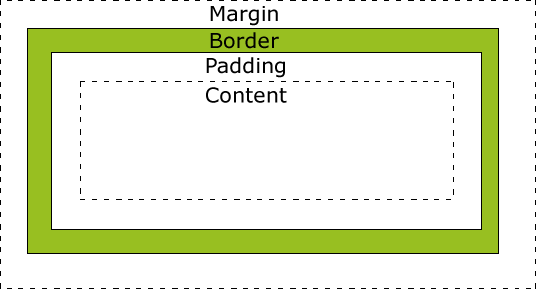
不同部分的说明:
- Margin(外边距) - 清除边框外的区域,外边距是透明的。
- Border(边框) - 围绕在内边距和内容外的边框。
- Padding(内边距) - 清除内容周围的区域,内边距是透明的。
- Content(内容) - 盒子的内容,显示文本和图像。
为了正确设置元素在所有浏览器中的宽度和高度,你需要知道的盒模型是如何工作的。
元素的宽度和高度
Remark重要: 当您指定一个 CSS 元素的宽度和高度属性时,你只是设置内容区域的宽度和高度。要知道,完整大小的元素,你还必须添加内边距,边框和外边距。
下面的例子中的元素的总宽度为 450px:
div {
width: 300px;
border: 25px solid green;
padding: 25px;
margin: 25px;
}
让我们自己算算:
300px (宽)
+ 50px (左 + 右填充)
+ 50px (左 + 右边框)
+ 50px (左 + 右边距)
= 450px
试想一下,你只有 250 像素的空间。让我们设置总宽度为 250 像素的元素:
这个是220+102+52=250
<!DOCTYPE html>
<html>
<head>
<meta charset="utf-8">
<title>菜鸟教程(runoob.com)</title>
<style>
div.ex
{
width:220px;
padding:10px;
border:5px solid gray;
margin:0px;
}
</style>
</head>
<body>
<img src="250x250px.gif" width="250" height="250" />
<div class="ex">上面的图片是250 px宽。
这个元素的总宽度也是250 px。</div>
</body>
</html>
最终元素的总宽度计算公式是这样的:
总元素的宽度=宽度+左填充+右填充+左边框+右边框+左边距+右边距
元素的总高度最终计算公式是这样的:
总元素的高度=高度+顶部填充+底部填充+上边框+下边框+上边距+下边距
CSS 边框
CSS 边框属性
CSS边框属性允许你指定一个元素边框的样式和颜色。
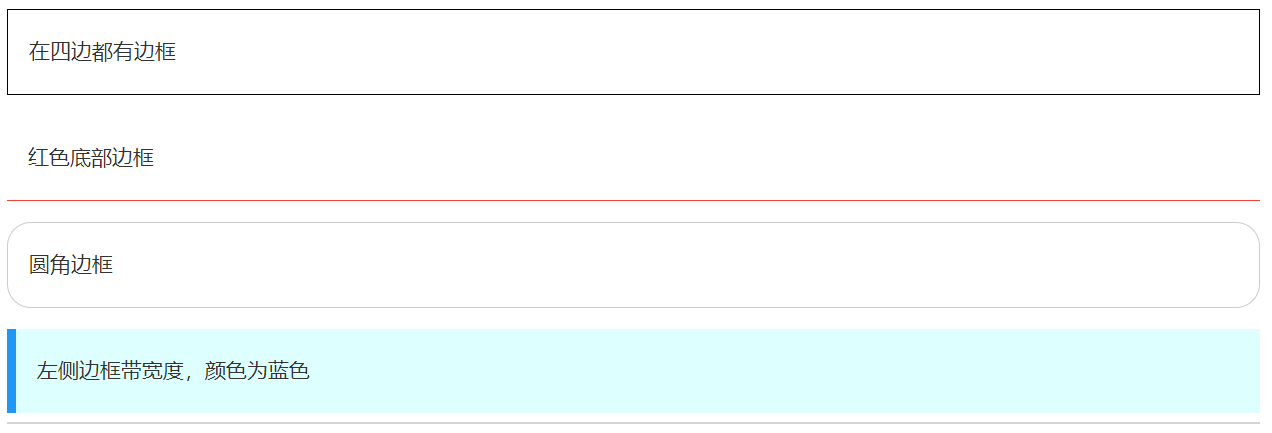
边框样式
边框样式属性指定要显示什么样的边界。
Remark border-style属性用来定义边框的样式
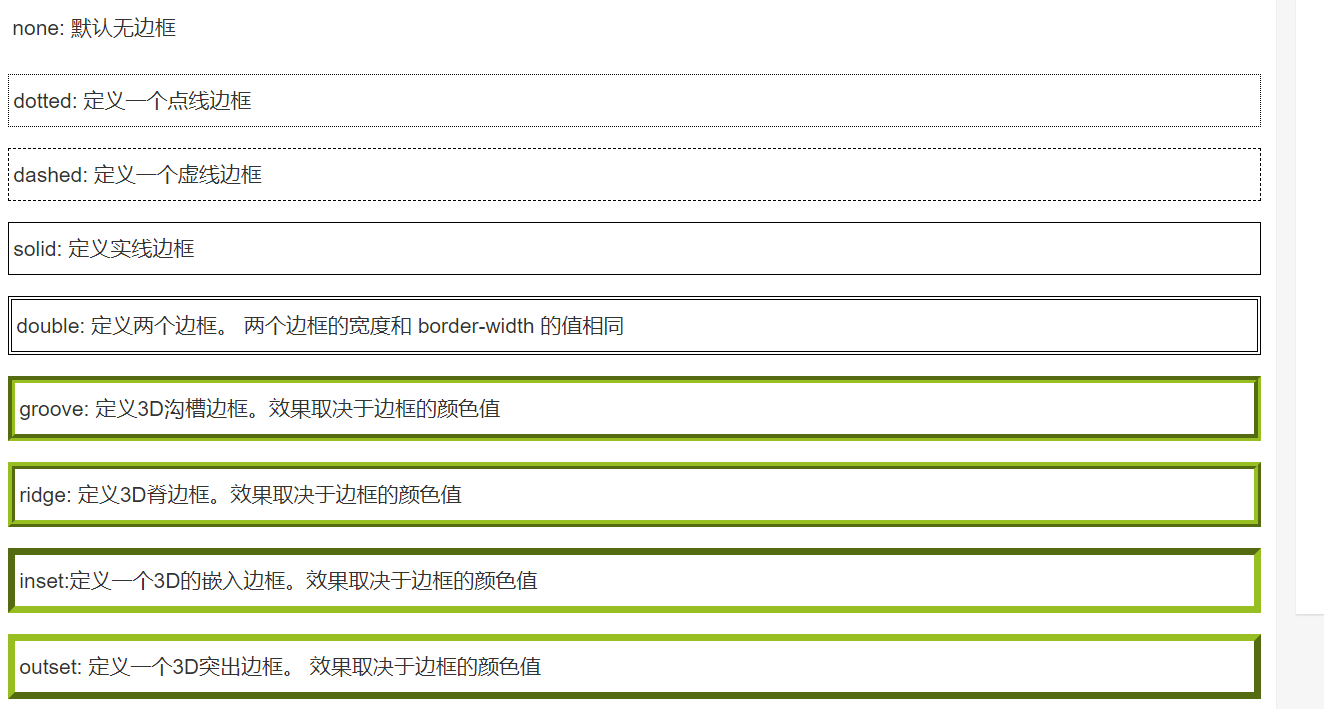
border-style 值:
none: 默认无边框
<!DOCTYPE html>
<html>
<head>
<meta charset="utf-8">
<title>菜鸟教程(runoob.com)</title>
<style>
p.none {border-style:none;}
p.dotted {border-style:dotted;}
p.dashed {border-style:dashed;}
p.solid {border-style:solid;}
p.double {border-style:double;}
p.groove {border-style:groove;}
p.ridge {border-style:ridge;}
p.inset {border-style:inset;}
p.outset {border-style:outset;}
p.hidden {border-style:hidden;}
p.mix {border-style: dotted dashed solid double;}
</style>
</head>
<body>
<p class="none">无边框。</p>
<p class="dotted">虚线边框。</p>
<p class="dashed">虚线边框。</p>
<p class="solid">实线边框。</p>
<p class="double">双边框。</p>
<p class="groove"> 凹槽边框。</p>
<p class="ridge">垄状边框。</p>
<p class="inset">嵌入边框。</p>
<p class="outset">外凸边框。</p>
<p class="hidden">隐藏边框。</p>
<p class="mix">混合边框</p>
</body>
</html>
边框宽度
您可以通过 border-width 属性为边框指定宽度。
为边框指定宽度有两种方法:可以指定长度值,比如 2px 或 0.1em(单位为 px, pt, cm, em 等),或者使用 3 个关键字之一,它们分别是 thick 、medium(默认值) 和 thin。
注意:CSS 没有定义 3 个关键字的具体宽度,所以一个用户可能把 thick 、medium 和 thin 分别设置为等于 5px、3px 和 2px,而另一个用户则分别设置为 3px、2px 和 1px。
<!DOCTYPE html>
<html>
<head>
<meta charset="utf-8">
<title>菜鸟教程(runoob.com)</title>
<style>
p.one
{
border-style:solid;
border-width:5px;
}
p.two
{
border-style:solid;
border-width:medium;
}
p.three
{
border-style:solid;
border-width:1px;
}
</style>
</head>
<body>
<p class="one">一些文本。</p>
<p class="two">一些文本。</p>
<p class="three">一些文本。</p>
<p><b>注意:</b> "border-width" 属性 如果单独使用则不起作用。要先使用 "border-style" 属性来设置边框。</p>
</body>
</html>
边框颜色
border-color属性用于设置边框的颜色。可以设置的颜色:
- name - 指定颜色的名称,如 "red"
- RGB - 指定 RGB 值, 如 "rgb(255,0,0)"
- Hex - 指定16进制值, 如 "#ff0000"
您还可以设置边框的颜色为"transparent"。
注意: border-color单独使用是不起作用的,必须得先使用border-style来设置边框样式。
实例
<!DOCTYPE html>
<html>
<head>
<meta charset="utf-8">
<title>菜鸟教程(runoob.com)</title>
<style>
p.one
{
border-style:solid;
border-color:red;
}
p.two
{
border-style:solid;
border-color:#98bf21;
}
</style>
</head>
<body>
<p class="one">实线红色边框</p>
<p class="two">实线绿色边框</p>
<p><b>注意:</b> "border-color" 属性 如果单独使用则不起作用. 要先使用 "border-style" 属性来设置边框。</p>
</body>
</html>
边框-单独设置各边
在CSS中,可以指定不同的侧面不同的边框:
实例
p
{
border-top-style:dotted;
border-right-style:solid;
border-bottom-style:dotted;
border-left-style:solid;
}
<!DOCTYPE html>
<html>
<head>
<meta charset="utf-8">
<title>菜鸟教程(runoob.com)</title>
<style>
p
{
border-top-style:dotted;
border-right-style:solid;
border-bottom-style:dotted;
border-left-style:solid;
}
</style>
</head>
<body>
<p>两个不同的边界样式。</p>
</body>
</html>
border-style属性可以有1-4个值:
-
border-style:dotted solid double dashed;
- 上边框是 dotted
- 右边框是 solid
- 底边框是 double
- 左边框是 dashed
-
border-style:dotted solid double;
- 上边框是 dotted
- 左、右边框是 solid
- 底边框是 double
-
border-style:dotted solid;
- 上、底边框是 dotted
- 右、左边框是 solid
-
border-style:dotted;
- 四面边框是 dotted
上面的例子用了border-style。然而,它也可以和border-width 、 border-color一起使用。
边框-简写属性
上面的例子用了很多属性来设置边框。
你也可以在一个属性中设置边框。
你可以在"border"属性中设置:
- border-width
- border-style (required)
- border-color
<!DOCTYPE html>
<html>
<head>
<meta charset="utf-8">
<title>菜鸟教程(runoob.com)</title>
<style>
p
{
border:5px solid red;
}
</style>
</head>
<body>
<p>段落中的一些文本。</p>
</body>
</html>
CSS 边框属性
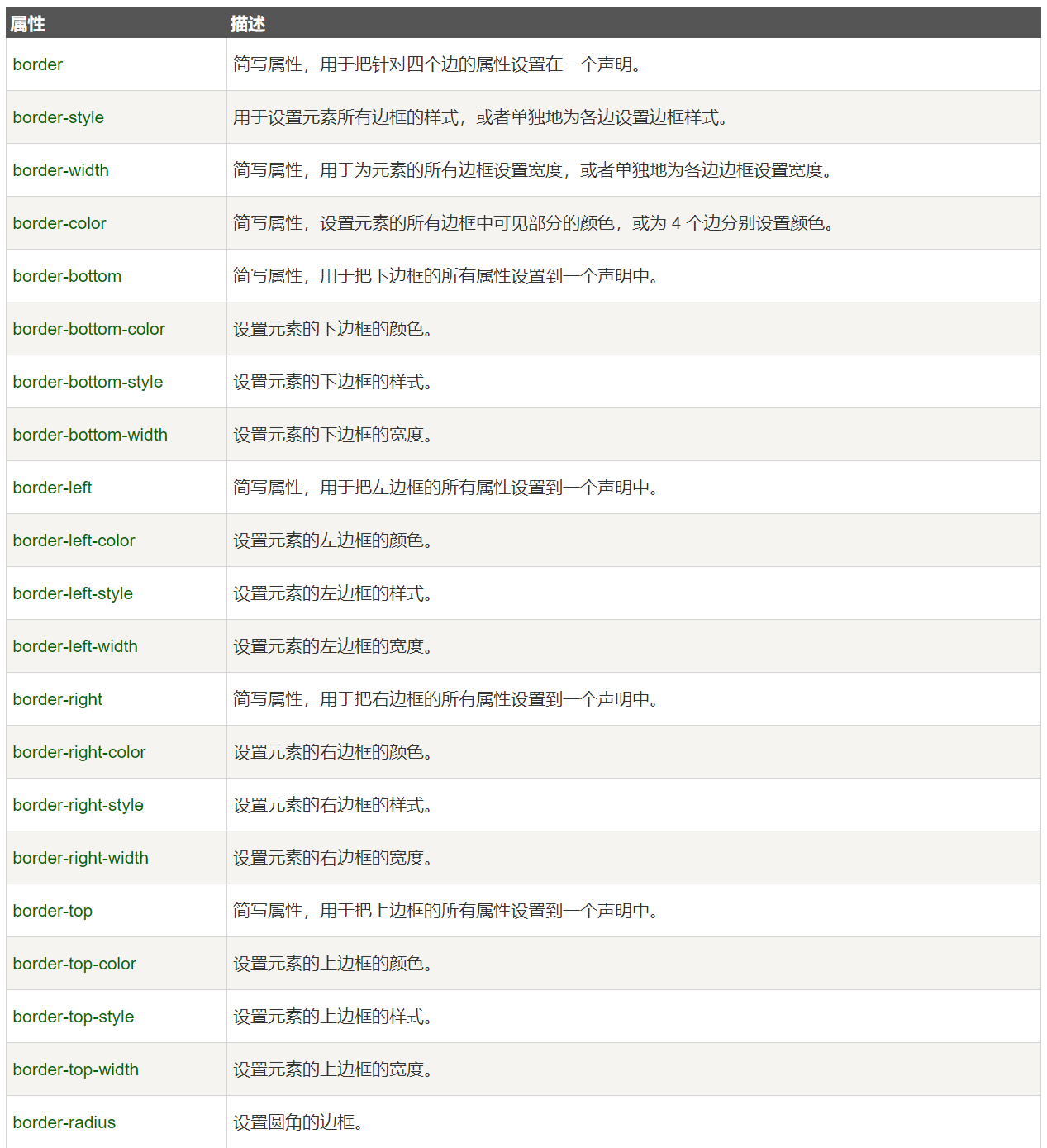
CSS 轮廓(outline)
CSS 轮廓(outline)
轮廓(outline)是绘制于元素周围的一条线,位于边框边缘的外围,可起到突出元素的作用。
CSS outline 属性规定元素轮廓的样式、颜色和宽度。
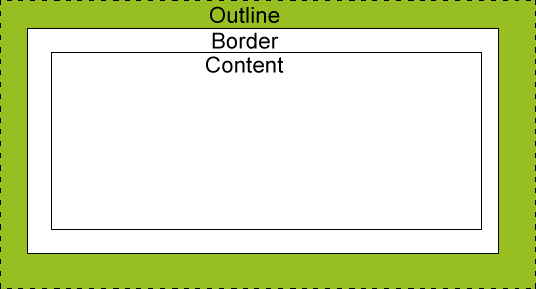
所有CSS 轮廓(outline)属性
"CSS" 列中的数字表示哪个CSS版本定义了该属性(CSS1 或者CSS2)。
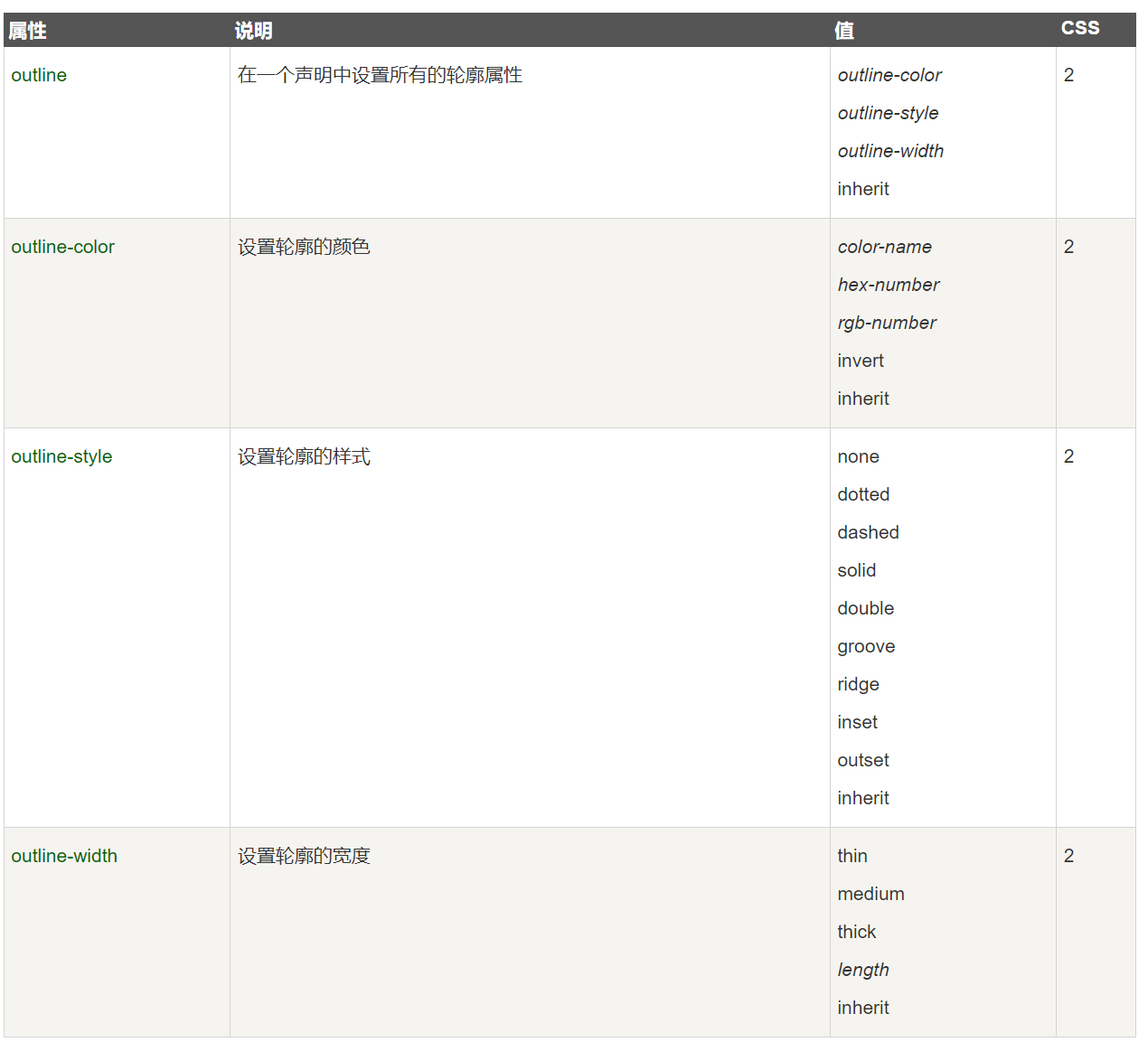
CSS margin(外边距)
CSS margin(外边距)属性定义元素周围的空间。
margin
margin 清除周围的(外边框)元素区域。margin 没有背景颜色,是完全透明的。
margin 可以单独改变元素的上,下,左,右边距,也可以一次改变所有的属性。
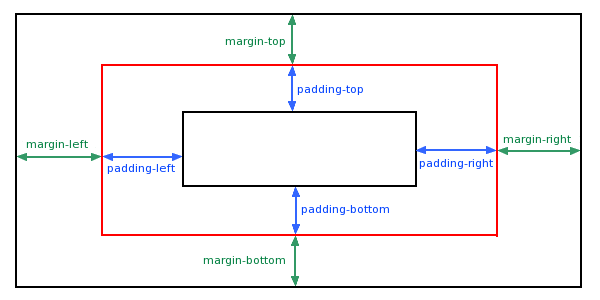
可能的值
| 值 | 说明 |
|---|---|
| auto | 设置浏览器边距。这样做的结果会依赖于浏览器 |
| length | 定义一个固定的margin(使用像素,pt,em等) |
| % | 定义一个使用百分比的边距 |
Margin - 单边外边距属性
在CSS中,它可以指定不同的侧面不同的边距:
实例
margin-top:100px;
margin-bottom:100px;
margin-right:50px;
margin-left:50px;
<!DOCTYPE html>
<html>
<head>
<meta charset="utf-8">
<title>菜鸟教程(runoob.com)</title>
<style>
p
{
background-color:yellow;
}
p.margin
{
margin-top:100px;
margin-bottom:100px;
margin-right:50px;
margin-left:50px;
}
</style>
</head>
<body>
<p>这是一个没有指定边距大小的段落。</p>
<p class="margin">这是一个指定边距大小的段落。</p>
</body>
</html>
Margin - 简写属性
为了缩短代码,有可能使用一个属性中margin指定的所有边距属性。这就是所谓的简写属性。
所有边距属性的简写属性是 margin :
实例
margin:100px 50px;
margin属性可以有一到四个值。
-
margin:25px 50px 75px 100px;
- 上边距为25px
- 右边距为50px
- 下边距为75px
- 左边距为100px
-
margin:25px 50px 75px;
- 上边距为25px
- 左右边距为50px
- 下边距为75px
-
margin:25px 50px;
- 上下边距为25px
- 左右边距为50px
-
margin:25px;
- 所有的4个边距都是25px
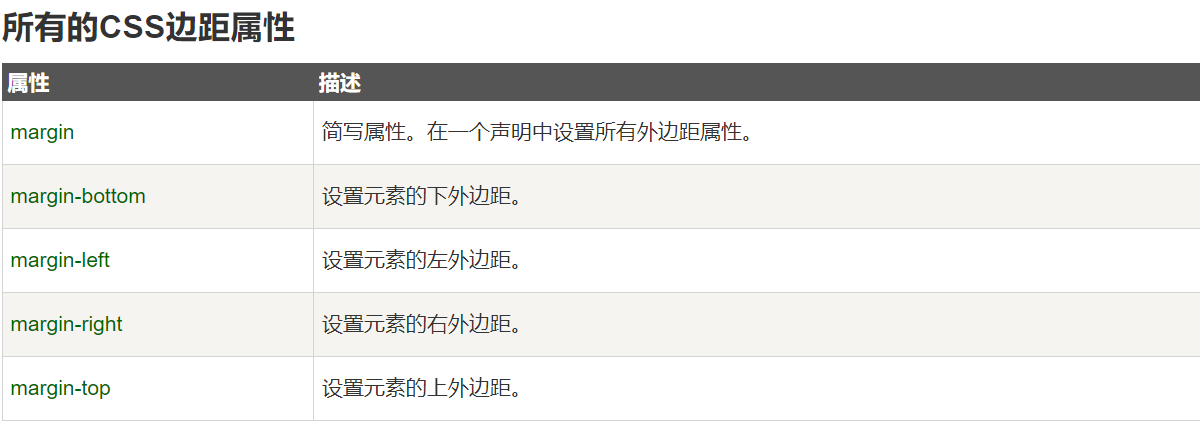
CSS padding(填充)
CSS padding(填充)是一个简写属性,定义元素边框与元素内容之间的空间,即上下左右的内边距。
padding(填充)
当元素的 padding(填充)内边距被清除时,所释放的区域将会受到元素背景颜色的填充。
单独使用 padding 属性可以改变上下左右的填充。
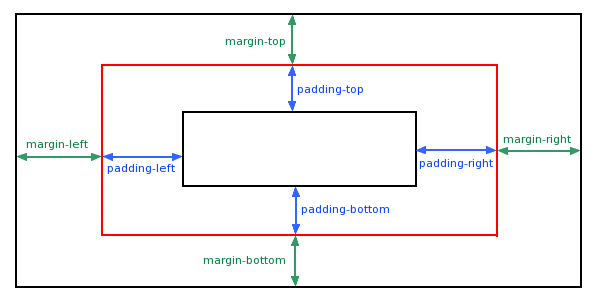
可能的值
| 值 | 说明 |
|---|---|
| length | 定义一个固定的填充(像素, pt, em,等) |
| % | 使用百分比值定义一个填充 |
填充- 单边内边距属性
在CSS中,它可以指定不同的侧面不同的填充:
实例
padding-top:25px;
padding-bottom:25px;
padding-right:50px;
padding-left:50px;
<!DOCTYPE html>
<html>
<head>
<meta charset="utf-8">
<title>菜鸟教程(runoob.com)</title>
<style>
p
{
background-color:yellow;
}
p.padding
{
padding-top:25px;
padding-bottom:25px;
padding-right:50px;
padding-left:50px;
}
</style>
</head>
<body>
<p>这是一个没有指定填充边距的段落。</p>
<p class="padding">这是一个指定填充边距的段落。</p>
</body>
</html>
- 上内边距是 25px
- 右内边距是 50px
- 下内边距是 25px
- 左内边距是 50px
填充 - 简写属性
为了缩短代码,它可以在一个属性中指定的所有填充属性。
这就是所谓的简写属性。所有的填充属性的简写属性是 padding :
实例
padding:25px 50px;
<!DOCTYPE html>
<html>
<head>
<meta charset="utf-8">
<title>菜鸟教程(runoob.com)</title>
<style>
p
{
background-color:yellow;
}
p.padding
{
padding:25px 50px;
}
</style>
</head>
<body>
<p>这是一个没有指定填充边距的段落。</p>
<p class="padding">这是一个指定填充边距的段落。</p>
</body>
</html>
Padding属性,可以有一到四个值。
-
padding:25px 50px 75px 100px;
- 上填充为25px
- 右填充为50px
- 下填充为75px
- 左填充为100px
-
padding:25px 50px 75px;
- 上填充为25px
- 左右填充为50px
- 下填充为75px
-
padding:25px 50px;
- 上下填充为25px
- 左右填充为50px
-
padding:25px;
- 所有的填充都是25px
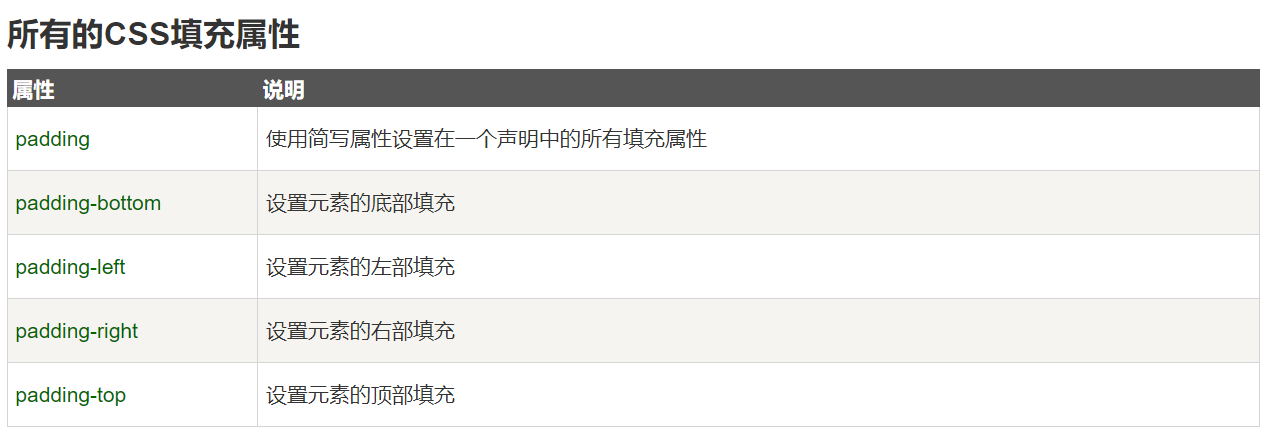
CSS 分组 和 嵌套 选择器
分组选择器
在样式表中有很多具有相同样式的元素。
h1 {
color:green;
}
h2 {
color:green;
}
p {
color:green;
}
为了尽量减少代码,你可以使用分组选择器。
每个选择器用逗号分隔。
在下面的例子中,我们对以上代码使用分组选择器:
h1,h2,p
{
color:green;
}
嵌套选择器
它可能适用于选择器内部的选择器的样式。
在下面的例子设置了四个样式:
- p{ }: 为所有 p 元素指定一个样式。
- .marked{ }: 为所有 class="marked" 的元素指定一个样式。
- .marked p{ }: 为所有 class="marked" 元素内的 p 元素指定一个样式。
- p.marked{ }: 为所有 class="marked" 的 p 元素指定一个样式。
<!DOCTYPE html>
<html>
<head>
<meta charset="utf-8">
<title>菜鸟教程(runoob.com)</title>
<style>
p
{
color:blue;
text-align:center;
}
.marked
{
background-color:red;
}
.marked p
{
color:white;
}
p.marked{
text-decoration:underline;
}
</style>
</head>
<body>
<p>这个段落是蓝色文本,居中对齐。</p>
<div class="marked">
<p>这个段落不是蓝色文本。</p>
</div>
<p>所有 class="marked"元素内的 p 元素指定一个样式,但有不同的文本颜色。</p>
<p class="marked">带下划线的 p 段落。</p>
</body>
</html>
CSS 尺寸 (Dimension)
CSS 尺寸 (Dimension) 属性允许你控制元素的高度和宽度。同样,它允许你增加行间距。
设置元素的高度
<!DOCTYPE html>
<html>
<head>
<meta charset="utf-8">
<title>菜鸟教程(runoob.com)</title>
<style>
img.normal
{
height:auto;
}
img.big
{
height:120px;
}
p.ex
{
height:100px;
width:100px;
}
</style>
</head>
<body>
<img class="normal" src="logocss.gif" width="95" height="84" /><br>
<img class="big" src="logocss.gif" width="95" height="84" />
<p class="ex">这个段落的高和宽是 100px.</p>
<p>这是段落中的一些文本。这是段落中的一些文本。
这是段落中的一些文本。这是段落中的一些文本。
这是段落中的一些文本。这是段落中的一些文本.</p>
</body>
</html>
这个例子演示了如何设置不同元素的高度。
使用百分比设置图像的高度
<!DOCTYPE html>
<html>
<head>
<meta charset="utf-8">
<title>菜鸟教程(runoob.com)</title>
<style>
html {height:100%;}
body {height:100%;}
img.normal {height:auto;}
img.big {height:50%;}
img.small {height:10%;}
</style>
</head>
<body>
<img class="normal" src="logocss.gif" width="95" height="84" /><br>
<img class="big" src="logocss.gif" width="95" height="84" /><br>
<img class="small" src="logocss.gif" width="95" height="84" />
</body>
</html>
这个例子演示了如何使用百分比值设置元素的高度。
使用像素值来设置元素的宽度
<!DOCTYPE html>
<html>
<head>
<meta charset="utf-8">
<title>菜鸟教程(runoob.com)</title>
<style>
img {width:200px;}
</style>
</head>
<body>
<img src="logocss.gif" width="95" height="84" />
</body>
</html>
本例演示如何使用像素值来设置元素的宽度。
设置元素的最大高度
<html>
<head>
<meta charset="utf-8">
<title>菜鸟教程(runoob.com)</title>
<style type="text/css">
p
{
max-height:50px;
background-color:yellow;
}
</style>
</head>
<body>
<p>本段落的最大高度被设置为 50px。 本段落的最大高度被设置为 50px。本段落的最大高度被设置为 50px。本段落的最大高度被设置为 50px。本段落的最大高度被设置为 50px。本段落的最大高度被设置为 50px。本段落的最大高度被设置为 50px。本段落的最大高度被设置为 50px。本段落的最大高度被设置为 50px。本段落的最大高度被设置为 50px。本段落的最大高度被设置为 50px。本段落的最大高度被设置为 50px。本段落的最大高度被设置为 50px。本段落的最大高度被设置为 50px。本段落的最大高度被设置为 50px。本段落的最大高度被设置为 50px。本段落的最大高度被设置为 50px。本段落的最大高度被设置为 50px。本段落的最大高度被设置为 50px。本段落的最大高度被设置为 50px。本段落的最大高度被设置为 50px。</p>
</body>
</html>
此示例演示如何设置元素的最大高度。
使用百分比来设置元素的最大宽度
<!DOCTYPE html>
<html>
<head>
<meta charset="utf-8">
<title>菜鸟教程(runoob.com)</title>
<style>
p
{
max-width:20%;
background-color:yellow;
}
</style>
</head>
<body>
<p>This is some text. This is some text. This is some text.
This is some text. This is some text. This is some text.
This is some text. This is some text. This is some text.</p>
</body>
</html>
本例演示如何使用百分比值来设置元素的最大宽度。
设置元素的最低高度
<!DOCTYPE html>
<html>
<head>
<meta charset="utf-8">
<title>菜鸟教程(runoob.com)</title>
<style>
p
{
min-height:100px;
background-color:yellow;
}
</style>
</head>
<body>
<p>这段的最小高度设置为100 px。</p>
</body>
</html>
此示例演示如何设置元素的最小高度。
使用像素值设置元素的最小宽度
p
{
min-width:150px;
background-color:yellow;
}
这个例子演示了如何使用像素值设置元素的最小宽度。
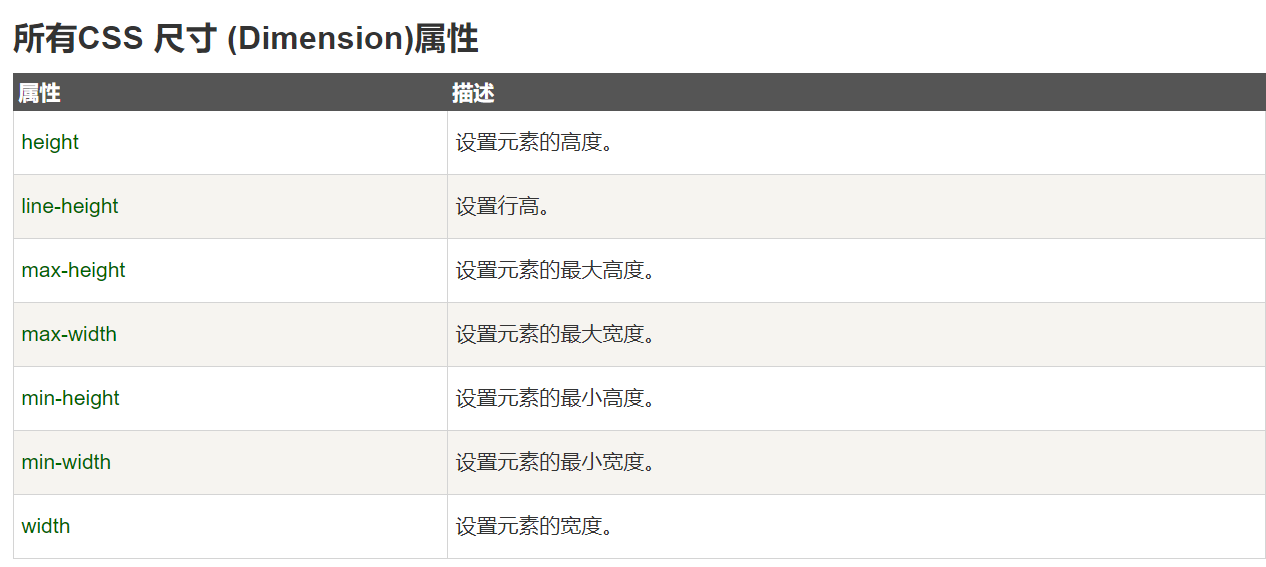
CSS Display(显示) 与 Visibility(可见性)
display属性设置一个元素应如何显示,visibility属性指定一个元素应可见还是隐藏。
隐藏一个元素可以通过把display属性设置为"none",或把visibility属性设置为"hidden"。但是请注意,这两种方法会产生不同的结果。
隐藏元素 - display:none或visibility:hidden
visibility:hidden可以隐藏某个元素,但隐藏的元素仍需占用与未隐藏之前一样的空间。也就是说,该元素虽然被隐藏了,但仍然会影响布局。
h1.hidden {visibility:hidden;}
<!DOCTYPE html>
<html>
<head>
<meta charset="utf-8">
<title>菜鸟教程(runoob.com)</title>
<style>
h1.hidden {visibility:hidden;}
</style>
</head>
<body>
<h1>这是一个可见标题</h1>
<h1 class="hidden">这是一个隐藏标题</h1>
<p>注意, 实例中的隐藏标题仍然占用空间。</p>
</body>
</html>
display:none可以隐藏某个元素,且隐藏的元素不会占用任何空间。也就是说,该元素不但被隐藏了,而且该元素原本占用的空间也会从页面布局中消失。
实例
h1.hidden {display:none;}
CSS Display - 块和内联元素(不强制换行)
块元素是一个元素,占用了全部宽度,在前后都是换行符。
块元素的例子:
<h1>
<p>
<div>
内联元素只需要必要的宽度,不强制换行。
内联元素的例子:
<span>
<a>
如何改变一个元素显示
可以更改内联元素和块元素,反之亦然,可以使页面看起来是以一种特定的方式组合,并仍然遵循web标准。
下面的示例把列表项显示为内联元素:
<!DOCTYPE html>
<html>
<head>
<meta charset="utf-8">
<title>菜鸟教程(runoob.com)</title>
<style>
li{display:inline;}
</style>
</head>
<body>
<p>链接列表水平显示:</p>
<ul>
<li><a href="/html/" target="_blank">HTML</a></li>
<li><a href="/css/" target="_blank">CSS</a></li>
<li><a href="/js/" target="_blank">JavaScript</a></li>
<li><a href="/xml/" target="_blank">XML</a></li>
</ul>
</body>
</html>
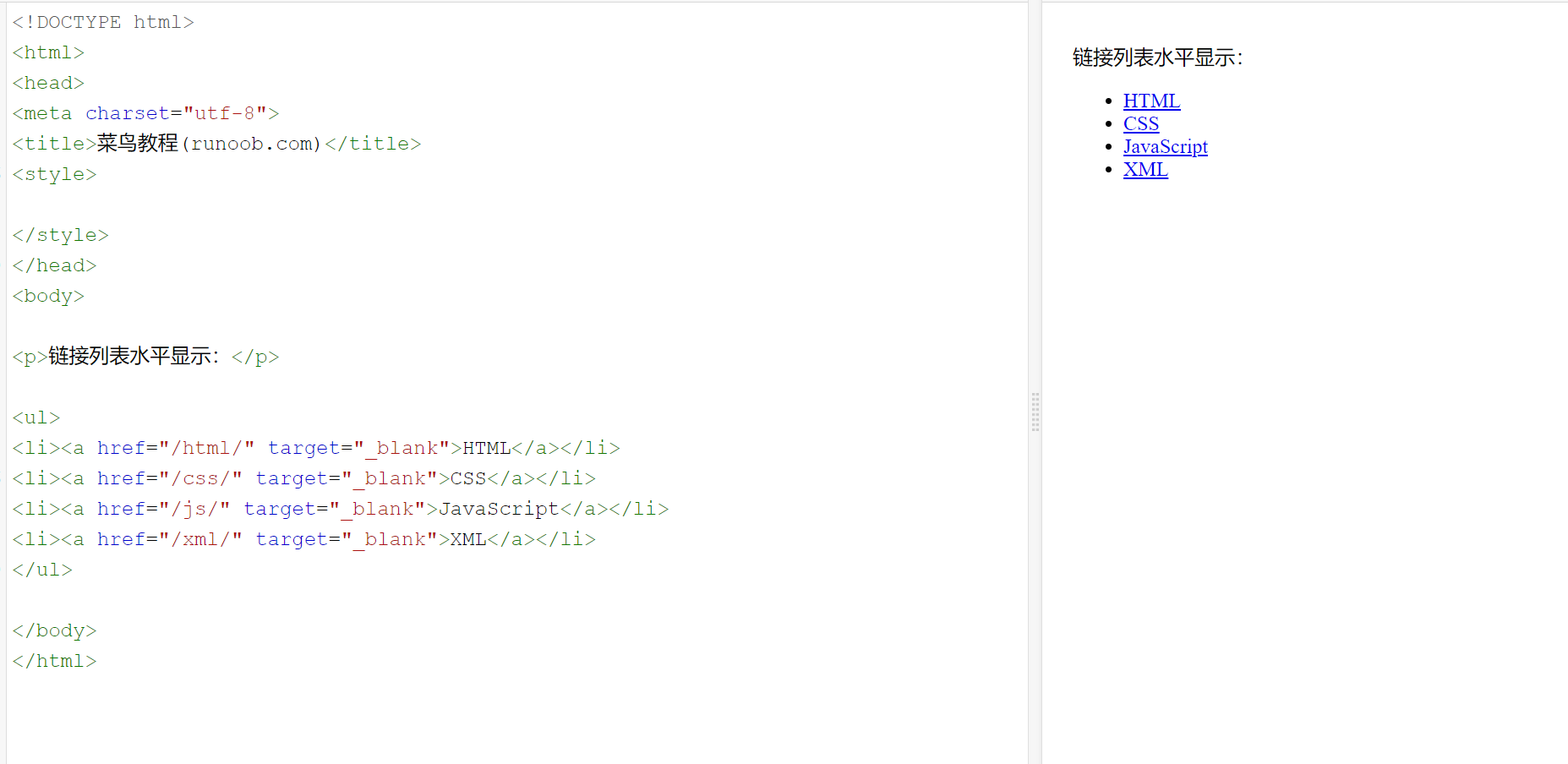
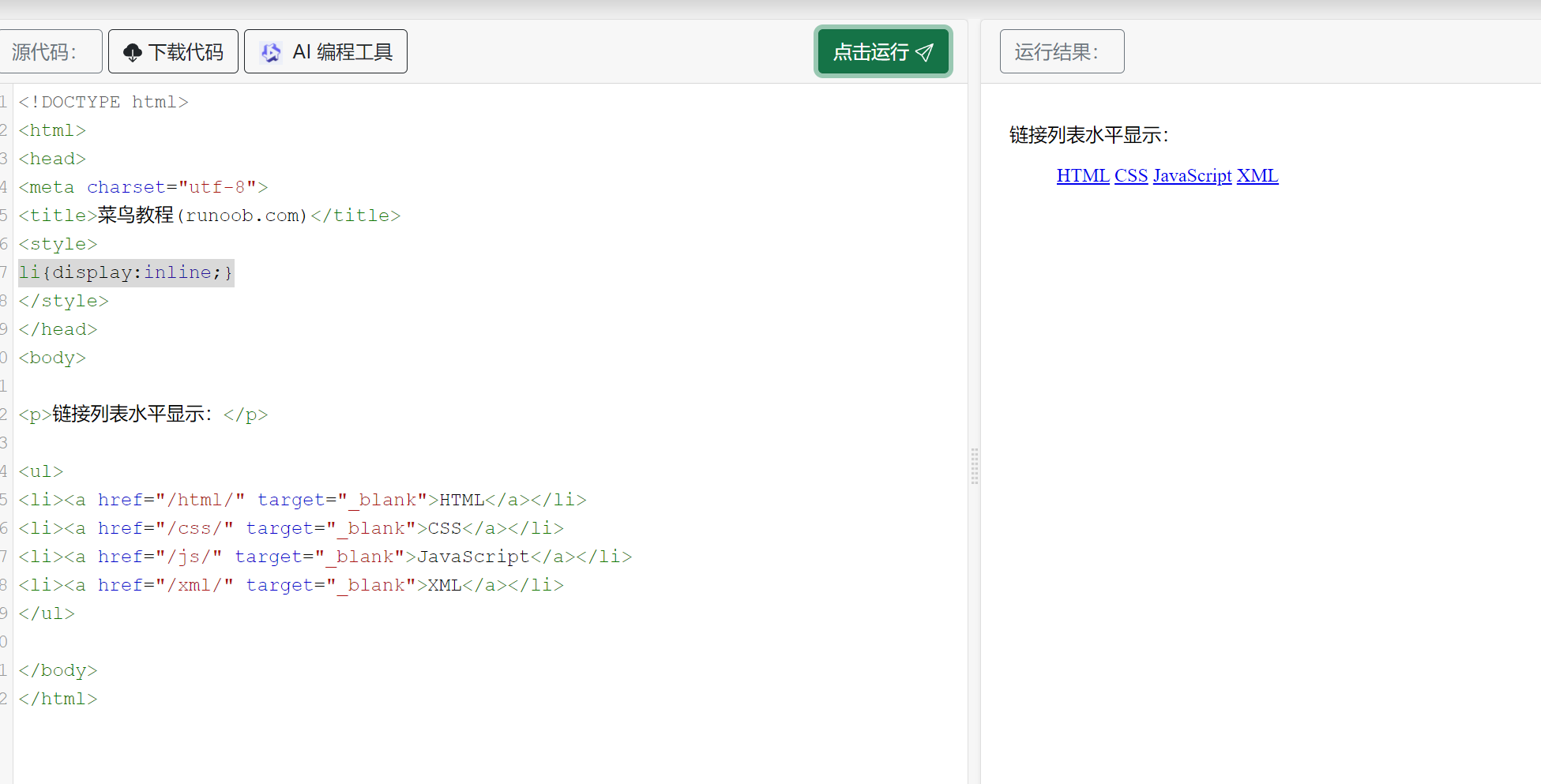
下面的示例把span元素作为块元素:
实例
span {display:block;}
注意:变更元素的显示类型看该元素是如何显示,它是什么样的元素。例如:一个内联元素设置为display:block是不允许有它内部的嵌套块元素。
CSS Position(定位)
position 属性指定了元素的定位类型。
position 属性的五个值:
- static
- relative
- fixed
- absolute
- sticky
元素可以使用的顶部,底部,左侧和右侧属性定位。然而,这些属性无法工作,除非事先设定position属性。他们也有不同的工作方式,这取决于定位方法。
static 定位
HTML 元素的默认值,即没有定位,遵循正常的文档流对象。
静态定位的元素不会受到 top, bottom, left, right影响。
div.static {
position: static;
border: 3px solid #73AD21;
}
fixed 定位
元素的位置相对于浏览器窗口是固定位置。
即使窗口是滚动的它也不会移动:
实例
p.pos_fixed
{
position:fixed;
top:30px;
right:5px;
}
relative 定位
相对定位元素的定位是相对其正常位置。
实例
h2.pos_left
{
position:relative;
left:-20px;
}
h2.pos_right
{
position:relative;
left:20px;
}
<!DOCTYPE html>
<html>
<head>
<meta charset="utf-8">
<title>菜鸟教程(runoob.com)</title>
<style>
h2.pos_left
{
position:relative;
left:-20px;
}
h2.pos_right
{
position:relative;
left:20px;
}
</style>
</head>
<body>
<h2>这是位于正常位置的标题</h2>
<h2 class="pos_left">这个标题相对于其正常位置向左移动</h2>
<h2 class="pos_right">这个标题相对于其正常位置向右移动</h2>
<p>相对定位会按照元素的原始位置对该元素进行移动。</p>
<p>样式 "left:-20px" 从元素的原始左侧位置减去 20 像素。</p>
<p>样式 "left:20px" 向元素的原始左侧位置增加 20 像素。</p>
</body>
</html>
移动相对定位元素,但它原本所占的空间不会改变。
实例
h2.pos_top
{
position:relative;
top:-50px;
}
相对定位元素经常被用来作为绝对定位元素的容器块。
absolute 定位
绝对定位的元素的位置相对于最近的已定位父元素,如果元素没有已定位的父元素,那么它的位置相对于<html>:
实例
h2
{
position:absolute;
left:100px;
top:150px;
}
absolute 定位使元素的位置与文档流无关,因此不占据空间。
absolute 定位的元素和其他元素重叠。
sticky 定位
sticky 英文字面意思是粘,粘贴,所以可以把它称之为粘性定位。
position: sticky; 基于用户的滚动位置来定位。
粘性定位的元素是依赖于用户的滚动,在 position:relative 与 position:fixed 定位之间切换。
它的行为就像 position:relative; 而当页面滚动超出目标区域时,它的表现就像 position:fixed;,它会固定在目标位置。
元素定位表现为在跨越特定阈值前为相对定位,之后为固定定位。
这个特定阈值指的是 top, right, bottom 或 left 之一,换言之,指定 top, right, bottom 或 left 四个阈值其中之一,才可使粘性定位生效。否则其行为与相对定位相同。
注意: Internet Explorer, Edge 15 及更早 IE 版本不支持 sticky 定位。 Safari 需要使用 -webkit- prefix (查看以下实例)。
<!DOCTYPE html>
<html>
<head>
<meta charset="utf-8">
<title>菜鸟教程(runoob.com)</title>
<style>
div.sticky {
position: -webkit-sticky;
position: sticky;
top: 0;
padding: 5px;
background-color: #cae8ca;
border: 2px solid #4CAF50;
}
</style>
</head>
<body>
<p>尝试滚动页面。</p>
<p>注意: IE/Edge 15 及更早 IE 版本不支持 sticky 属性。</p>
<div class="sticky">我是粘性定位!</div>
<div style="padding-bottom:2000px">
<p>滚动我</p>
<p>来回滚动我</p>
<p>滚动我</p>
<p>来回滚动我</p>
<p>滚动我</p>
<p>来回滚动我</p>
</div>
</body>
</html>
重叠的元素
元素的定位与文档流无关,所以它们可以覆盖页面上的其它元素
z-index属性指定了一个元素的堆叠顺序(哪个元素应该放在前面,或后面)
一个元素可以有正数或负数的堆叠顺序:
<!DOCTYPE html>
<html>
<head>
<meta charset="utf-8">
<title>菜鸟教程(runoob.com)</title>
<style>
img
{
position:absolute;
left:0px;
top:0px;
z-index:-1;
}
</style>
</head>
<body>
<h1>This is a heading</h1>
<img src="w3css.gif" width="100" height="140" />
<p>因为图像元素设置了 z-index 属性值为 -1, 所以它会显示在文字之后。</p>
</body>
</html>
具有更高堆叠顺序的元素总是在较低的堆叠顺序元素的前面。
注意: 如果两个定位元素重叠,没有指定z - index,最后定位在HTML代码中的元素将被显示在最前面。
裁剪元素的外形
此示例演示如何设置元素的外形。该元素被剪裁成这种形状,并显示出来。
<!DOCTYPE html>
<html>
<head>
<meta charset="utf-8">
<title>菜鸟教程(runoob.com)</title>
<style>
img
{
position:absolute;
clip:rect(0px,60px,200px,0px);
}
</style>
</head>
<body>
<img src="w3css.gif" width="100" height="140" />
</body>
</html>
如何使用滚动条来显示元素内溢出的内容
这个例子演示了overflow属性创建一个滚动条,当一个元素的内容在指定的区域过大时如何设置以适应。
<!DOCTYPE html>
<html>
<head>
<meta charset="utf-8">
<title>菜鸟教程(runoob.com)</title>
<style>
div.ex1 {
background-color: lightblue;
width: 110px;
height: 110px;
overflow: scroll;
}
div.ex2 {
background-color: lightblue;
width: 110px;
height: 110px;
overflow: hidden;
}
div.ex3 {
background-color: lightblue;
width: 110px;
height: 110px;
overflow: auto;
}
div.ex4 {
background-color: lightblue;
width: 110px;
height: 110px;
overflow: visible;
}
</style>
</head>
<body>
<h1>overflow 属性</h1>
<p>如果元素中的内容超出了给定的宽度和高度属性,overflow 属性可以确定是否显示滚动条等行为。</p>
<h2>overflow: scroll:</h2>
<div class="ex1">菜鸟教程 -- 学的不仅是技术,更是梦想!!!菜鸟教程 -- 学的不仅是技术,更是梦想!!!菜鸟教程 -- 学的不仅是技术,更是梦想!!!菜鸟教程 -- 学的不仅是技术,更是梦想!!!</div>
<h2>overflow: hidden:</h2>
<div class="ex2">菜鸟教程 -- 学的不仅是技术,更是梦想!!!菜鸟教程 -- 学的不仅是技术,更是梦想!!!菜鸟教程 -- 学的不仅是技术,更是梦想!!!菜鸟教程 -- 学的不仅是技术,更是梦想!!!</div>
<h2>overflow: auto:</h2>
<div class="ex3">菜鸟教程 -- 学的不仅是技术,更是梦想!!!菜鸟教程 -- 学的不仅是技术,更是梦想!!!菜鸟教程 -- 学的不仅是技术,更是梦想!!!菜鸟教程 -- 学的不仅是技术,更是梦想!!!</div>
<h2>overflow: visible (默认):</h2>
<div class="ex4">菜鸟教程 -- 学的不仅是技术,更是梦想!!!菜鸟教程 -- 学的不仅是技术,更是梦想!!!菜鸟教程 -- 学的不仅是技术,更是梦想!!!菜鸟教程 -- 学的不仅是技术,更是梦想!!!</div>
</body>
</html>
如何设置浏览器自动溢出处理
<style>
div
{
background-color:#00FFFF;
width:150px;
height:150px;
overflow:auto;
}
</style>
这个例子演示了如何设置浏览器来自动处理溢出。
更改光标
<!DOCTYPE html>
<html>
<head>
<meta charset="utf-8">
<title>菜鸟教程(runoob.com)</title>
</head>
<body>
<p>请把鼠标移动到单词上,可以看到鼠标指针发生变化:</p>
<span style="cursor:auto">auto</span><br>
<span style="cursor:crosshair">crosshair</span><br>
<span style="cursor:default">default</span><br>
<span style="cursor:e-resize">e-resize</span><br>
<span style="cursor:help">help</span><br>
<span style="cursor:move">move</span><br>
<span style="cursor:n-resize">n-resize</span><br>
<span style="cursor:ne-resize">ne-resize</span><br>
<span style="cursor:nw-resize">nw-resize</span><br>
<span style="cursor:pointer">pointer</span><br>
<span style="cursor:progress">progress</span><br>
<span style="cursor:s-resize">s-resize</span><br>
<span style="cursor:se-resize">se-resize</span><br>
<span style="cursor:sw-resize">sw-resize</span><br>
<span style="cursor:text">text</span><br>
<span style="cursor:w-resize">w-resize</span><br>
<span style="cursor:wait">wait</span><br>
</body>
</html>
这个例子演示了如何改变光标。
CSS 布局 - Overflow
CSS overflow 属性用于控制内容溢出元素框时显示的方式。
<!DOCTYPE html>
<html>
<head>
<meta charset="utf-8">
<title>菜鸟教程(runoob.com)</title>
<style>
#overflowTest {
background: #4CAF50;
color: white;
padding: 15px;
width: 80%;
height: 100px;
overflow: scroll;
border: 1px solid #ccc;
}
</style>
</head>
<body>
<div id="overflowTest">
<p>这里的文本内容是可以滚动的,滚动条方向是垂直方向。</p>
<p>这里的文本内容是可以滚动的,滚动条方向是垂直方向。</p>
<p>这里的文本内容是可以滚动的,滚动条方向是垂直方向。</p>
<p>这里的文本内容是可以滚动的,滚动条方向是垂直方向。</p>
<p>这里的文本内容是可以滚动的,滚动条方向是垂直方向。</p>
<p>这里的文本内容是可以滚动的,滚动条方向是垂直方向。</p>
</div>
</body>
</html>
CSS Overflow
CSS overflow 属性可以控制内容溢出元素框时在对应的元素区间内添加滚动条。
overflow属性有以下值:
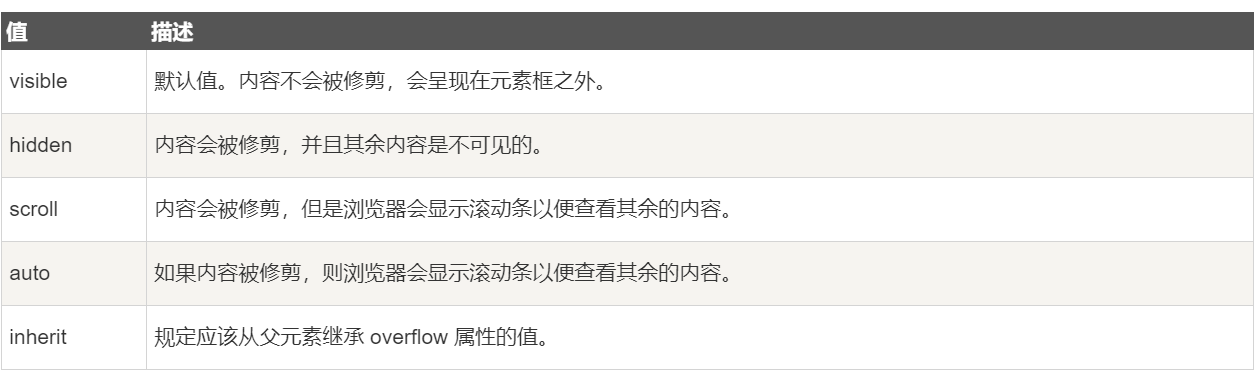
overflow: visible
默认情况下,overflow 的值为 visible, 意思是内容溢出元素框:
<!DOCTYPE html>
<html>
<head>
<meta charset="utf-8">
<title>菜鸟教程(runoob.com)</title>
<style>
div {
background-color: #eee;
width: 200px;
height: 50px;
border: 1px dotted black;
overflow: visible;
}
</style>
</head>
<body>
<div id="overflowTest">
<p>这里的文本内容会溢出元素框。</p>
<p>这里的文本内容会溢出元素框。</p>
<p>这里的文本内容会溢出元素框。</p>
</div>
</body>
</html>
CSS Float(浮动)
什么是 CSS Float(浮动)?
CSS 的 Float(浮动),会使元素向左或向右移动,其周围的元素也会重新排列。
Float(浮动),往往是用于图像,但它在布局时一样非常有用。
元素怎样浮动
元素的水平方向浮动,意味着元素只能左右移动而不能上下移动。
一个浮动元素会尽量向左或向右移动,直到它的外边缘碰到包含框或另一个浮动框的边框为止。
浮动元素之后的元素将围绕它。
浮动元素之前的元素将不会受到影响。
如果图像是右浮动,下面的文本流将环绕在它左边:
<!DOCTYPE html>
<html>
<head>
<meta charset="utf-8">
<title>菜鸟教程(runoob.com)</title>
<style>
img
{
float:right;
}
</style>
</head>
<body>
<p>在下面的段落中,我们添加了一个 <b>float:right</b> 的图片。导致图片将会浮动在段落的右边。</p>
<p>
<img src="logocss.gif" width="95" height="84" />
这是一些文本。这是一些文本。这是一些文本。
这是一些文本。这是一些文本。这是一些文本。
这是一些文本。这是一些文本。这是一些文本。
这是一些文本。这是一些文本。这是一些文本。
这是一些文本。这是一些文本。这是一些文本。
这是一些文本。这是一些文本。这是一些文本。
这是一些文本。这是一些文本。这是一些文本。
这是一些文本。这是一些文本。这是一些文本。
这是一些文本。这是一些文本。这是一些文本。
这是一些文本。这是一些文本。这是一些文本。
</p>
</body>
</html>
彼此相邻的浮动元素
如果你把几个浮动的元素放到一起,如果有空间的话,它们将彼此相邻。
在这里,我们对图片廊使用 float 属性:
<!DOCTYPE html>
<html>
<head>
<meta charset="utf-8">
<title>菜鸟教程(runoob.com)</title>
<style>
.thumbnail
{
float:left;
width:110px;
height:90px;
margin:5px;
}
</style>
</head>
<body>
<h3>图片库</h3>
<p>试着调整窗口,看看当图片没有足够的空间会发生什么。</p>
<img class="thumbnail" src="/images/klematis_small.jpg" width="107" height="90">
<img class="thumbnail" src="/images/klematis2_small.jpg" width="107" height="80">
<img class="thumbnail" src="/images/klematis3_small.jpg" width="116" height="90">
<img class="thumbnail" src="/images/klematis4_small.jpg" width="120" height="90">
<img class="thumbnail" src="/images/klematis_small.jpg" width="107" height="90">
<img class="thumbnail" src="/images/klematis2_small.jpg" width="107" height="80">
<img class="thumbnail" src="/images/klematis3_small.jpg" width="116" height="90">
<img class="thumbnail" src="/images/klematis4_small.jpg" width="120" height="90">
</body>
</html>
清除浮动 - 使用 clear
元素浮动之后,周围的元素会重新排列,为了避免这种情况,使用 clear 属性。
clear 属性指定元素两侧不能出现浮动元素。
使用 clear 属性往文本中添加图片廊:
实例
.text_line
{
clear:both;
}
图片附在右侧
<!DOCTYPE html>
<html>
<head>
<meta charset="utf-8">
<title>菜鸟教程(runoob.com)</title>
<style>
div
{
float:right;
width:120px;
margin:0 0 15px 20px;
padding:15px;
border:1px solid black;
text-align:center;
}
</style>
</head>
<body>
<div>
<img src="logocss.gif" width="95" height="84" /><br>
CSS is fun!
</div>
<p>
This is some text. This is some text. This is some text.
This is some text. This is some text. This is some text.
This is some text. This is some text. This is some text.
This is some text. This is some text. This is some text.
This is some text. This is some text. This is some text.
This is some text. This is some text. This is some text.
This is some text. This is some text. This is some text.
This is some text. This is some text. This is some text.
This is some text. This is some text. This is some text.
This is some text. This is some text. This is some text.
This is some text. This is some text. This is some text.
This is some text. This is some text. This is some text.
This is some text. This is some text. This is some text.
</p>
<p>
在上面的段落中,div元素是120像素宽,它包含了图像。
div元素会向右浮动。
Margins 被添加到div使得文本远离div。
Borders和padding被添加到div框架的图片和标题中
</p>
</body>
</html>
让段落的第一个字母浮动到左侧
改变样式,让段落的第一个字母浮动到左侧。
<!DOCTYPE html>
<html>
<head>
<meta charset="utf-8">
<title>菜鸟教程(runoob.com)</title>
<style>
span
{
float:left;
width:1.2em;
font-size:400%;
font-family:algerian,courier;
line-height:80%;
}
</style>
</head>
<body>
<p>
<span>这</span>是一些文本。
这是一些文本。这是一些文本。
这是一些文本。这是一些文本。这是一些文本。
这是一些文本。这是一些文本。这是一些文本。
这是一些文本。这是一些文本。这是一些文本。
这是一些文本。这是一些文本。这是一些文本。
这是一些文本。这是一些文本。这是一些文本。
这是一些文本。这是一些文本。这是一些文本。
</p>
<p>
在上面的段落中, 第一个字嵌入在span 元素中。
这个 span 元素的宽度是当前字体大小的1.2倍。
这个 span 元素是当前字体的400%(相当大), line-height 为80%。
文字的字体为"Algerian"。
</p>
</body>
</html>
创建一个没有表格的网页
使用 float 创建一个网页页眉、页脚、左边的内容和主要内容。
<!DOCTYPE html>
<html>
<head>
<meta charset="utf-8">
<title>菜鸟教程(runoob.com)</title>
<style>
* {
box-sizing: border-box;
}
body {
margin: 0;
}
.header {
background-color: #2196F3;
color: white;
text-align: center;
padding: 15px;
}
.footer {
background-color: #444;
color: white;
padding: 15px;
}
.topmenu {
list-style-type: none;
margin: 0;
padding: 0;
overflow: hidden;
background-color: #777;
}
.topmenu li {
float: left;
}
.topmenu li a {
display: inline-block;
color: white;
text-align: center;
padding: 16px;
text-decoration: none;
}
.topmenu li a:hover {
background-color: #222;
}
.topmenu li a.active {
color: white;
background-color: #4CAF50;
}
.column {
float: left;
padding: 15px;
}
.clearfix::after {
content: "";
clear: both;
display: table;
}
.sidemenu {
width: 25%;
}
.content {
width: 75%;
}
.sidemenu ul {
list-style-type: none;
margin: 0;
padding: 0;
}
.sidemenu li a {
margin-bottom: 4px;
display: block;
padding: 8px;
background-color: #eee;
text-decoration: none;
color: #666;
}
.sidemenu li a:hover {
background-color: #555;
color: white;
}
.sidemenu li a.active {
background-color: #008CBA;
color: white;
}
</style>
</head>
<body>
<ul class="topmenu">
<li><a href="#home" class="active">主页</a></li>
<li><a href="#news">新闻</a></li>
<li><a href="#contact">联系我们</a></li>
<li><a href="#about">关于我们</a></li>
</ul>
<div class="clearfix">
<div class="column sidemenu">
<ul>
<li><a href="#flight">The Flight</a></li>
<li><a href="#city" class="active">The City</a></li>
<li><a href="#island">The Island</a></li>
<li><a href="#food">The Food</a></li>
<li><a href="#people">The People</a></li>
<li><a href="#history">The History</a></li>
<li><a href="#oceans">The Oceans</a></li>
</ul>
</div>
<div class="column content">
<div class="header">
<h1>The City</h1>
</div>
<h1>Chania</h1>
<p>Chania is the capital of the Chania region on the island of Crete. The city can be divided in two parts, the old town and the modern city.</p>
<p>You will learn more about responsive web pages in a later chapter.</p>
</div>
</div>
<div class="footer">
<p>底部文本</p>
</div>
</body>
</html>
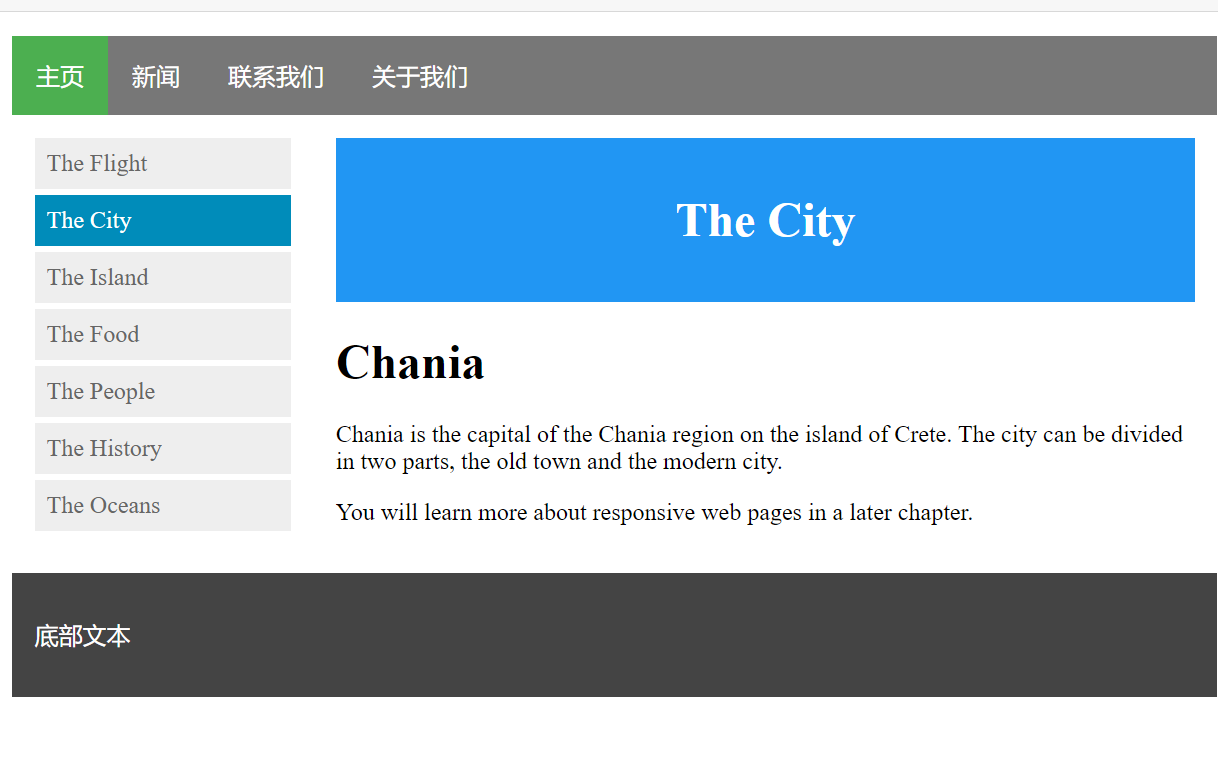
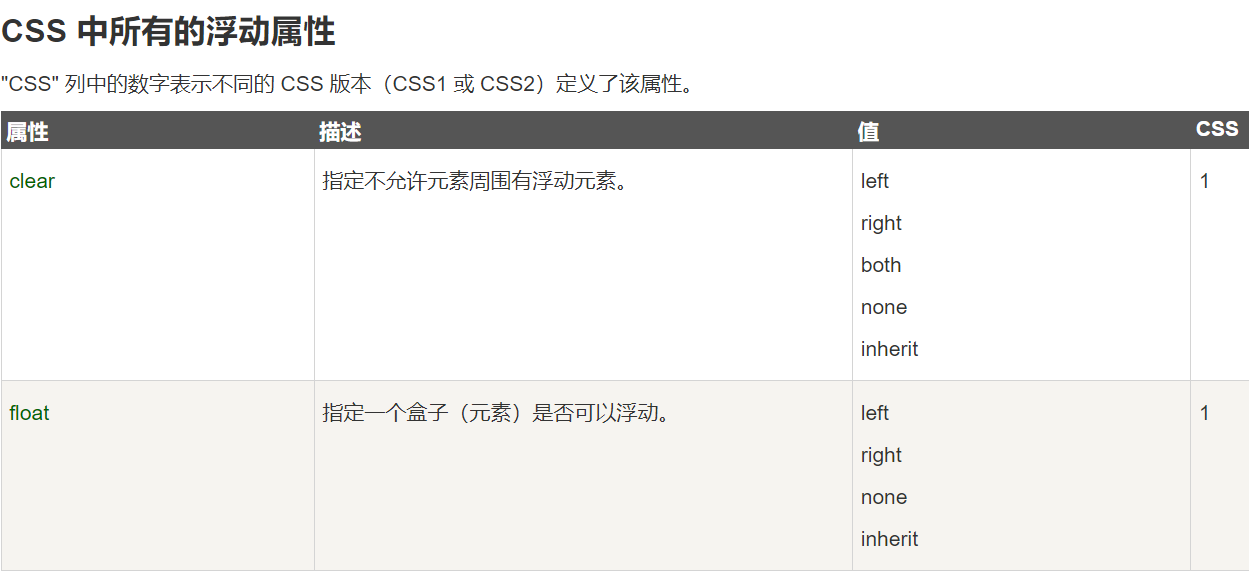
CSS 布局 - 水平 & 垂直对齐
元素居中对齐
要水平居中对齐一个元素(如 <div>), 可以使用 margin: auto;。
设置到元素的宽度将防止它溢出到容器的边缘。
元素通过指定宽度,并将两边的空外边距平均分配:
<!DOCTYPE html>
<html>
<head>
<meta charset="utf-8">
<title>菜鸟教程(runoob.com)</title>
<style>
.center {
margin: auto;
width: 60%;
border: 3px solid #73AD21;
padding: 10px;
}
</style>
</head>
<body>
<h2>元素居中对齐</h2>
<p>水平居中块级元素 (如 div), 可以使用 margin: auto;</p>
<div class="center">
<p><b>注意: </b>使用 margin:auto 无法兼容 IE8, 除非 !DOCTYPE 已经声明。</p>
</div>
</body>
</html>
文本居中对齐
如果仅仅是为了文本在元素内居中对齐,可以使用 text-align: center;
文本居中对齐
实例
.center {
text-align: center;
border: 3px solid green;
}
图片居中对齐
要让图片居中对齐, 可以使用 margin: auto; 并将它放到 块 元素中:
<!DOCTYPE html>
<html>
<head>
<meta charset="utf-8">
<title>菜鸟教程(runoob.com)</title>
<style>
img {
display: block;
margin: 0 auto;
}
</style>
</head>
<body>
<h2>图片居中对齐</h2>
<p>要让图片居中对齐, 可以使用 margin: auto; 并将它放到块元素中:</p>
<img src="https://static.jyshare.com/images/mix/paris.jpg" alt="Paris" style="width:40%">
</body>
</html>
左右对齐 - 使用定位方式
我们可以使用 position: absolute; 属性来对齐元素:
<!DOCTYPE html>
<html>
<head>
<style>
.right {
position: absolute;
right: 0px;
width: 300px;
border: 3px solid #73AD21;
padding: 10px;
}
</style>
</head>
<body>
<h2>右对齐</h2>
<p>以下实例演示了如何使用 position 来实现右对齐:</p>
<div class="right">
<p>菜鸟教程 -- 学的不仅是技术,更是梦想!!</p>
</div>
</body>
</html>
注释:绝对定位元素会被从正常流中删除,并且能够交叠元素。
提示: 当使用 position 来对齐元素时, 通常 <body> 元素会设置 margin 和 padding 。 这样可以避免在不同的浏览器中出现可见的差异。
当使用 position 属性时,IE8 以及更早的版本存在一个问题。如果容器元素(在我们的案例中是 <div class="container">)设置了指定的宽度,并且省略了 !DOCTYPE 声明,那么 IE8 以及更早的版本会在右侧增加 17px 的外边距。这似乎是为滚动条预留的空间。当使用 position 属性时,请始终设置 !DOCTYPE 声明:
<!DOCTYPE html>
<html>
<head>
<meta charset="utf-8">
<title>菜鸟教程(runoob.com)</title>
<style>
body {
margin: 0;
padding: 0;
}
.container {
position: relative;
width: 100%;
}
.right {
position: absolute;
right: 0px;
width: 300px;
background-color: #b0e0e6;
}
</style>
</head>
<body>
<div class="container">
<div class="right">
<p><b>注意: </b>当使用浮动属性对齐,总是包括 !DOCTYPE 声明!如果丢失,它将会在 IE 浏览器产生奇怪的结果。</p>
</div>
</div>
</body>
</html>
左右对齐 - 使用 float 方式
我们也可以使用 float 属性来对齐元素:
实例
.right {
float: right;
width: 300px;
border: 3px solid #73AD21;
padding: 10px;
}
<!DOCTYPE html>
<html>
<head>
<meta charset="utf-8">
<title>菜鸟教程(runoob.com)</title>
<style>
.right {
float: right;
width: 300px;
border: 3px solid #73AD21;
padding: 10px;
}
</style>
</head>
<body>
<h2>右对齐</h2>
<p>以下实例演示了使用 float 属性来实现右对齐:</p>
<div class="right">
<p>我老爹在小时候给我的一些人生建议,我现在还记忆深刻。</p>
</div>
</body>
</html>
当像这样对齐元素时,对 <body> 元素的外边距和内边距进行预定义是一个好主意。这样可以避免在不同的浏览器中出现可见的差异。
注意:如果子元素的高度大于父元素,且子元素设置了浮动,那么子元素将溢出,这时候你可以使用 "clearfix(清除浮动)" 来解决该问题。
我们可以在父元素上添加 overflow: auto; 来解决子元素溢出的问题:
实例
.clearfix {
overflow: auto;
}
<!DOCTYPE html>
<html>
<head>
<meta charset="utf-8">
<title>菜鸟教程(runoob.com)</title>
<style>
div {
border: 3px solid #4CAF50;
padding: 5px;
}
.img1 {
float: right;
}
.clearfix {
overflow: auto;
}
.img2 {
float: right;
}
</style>
</head>
<body>
<p>以下实例图在父元素中溢出,很不美观:</p>
<div>
<img class="img1" src="pineapple.jpg" alt="Pineapple" width="170" height="170">
菜鸟教程 - 学的不仅是技术,更是梦想!!!</div>
<p style="clear:right">在父元素上通过添加 clearfix 类,并设置 overflow: auto; 来解决该问题:</p>
<div class="clearfix">
<img class="img2" src="pineapple.jpg" alt="Pineapple" width="170" height="170">
菜鸟教程 - 学的不仅是技术,更是梦想!!!</div>
</body>
</html>
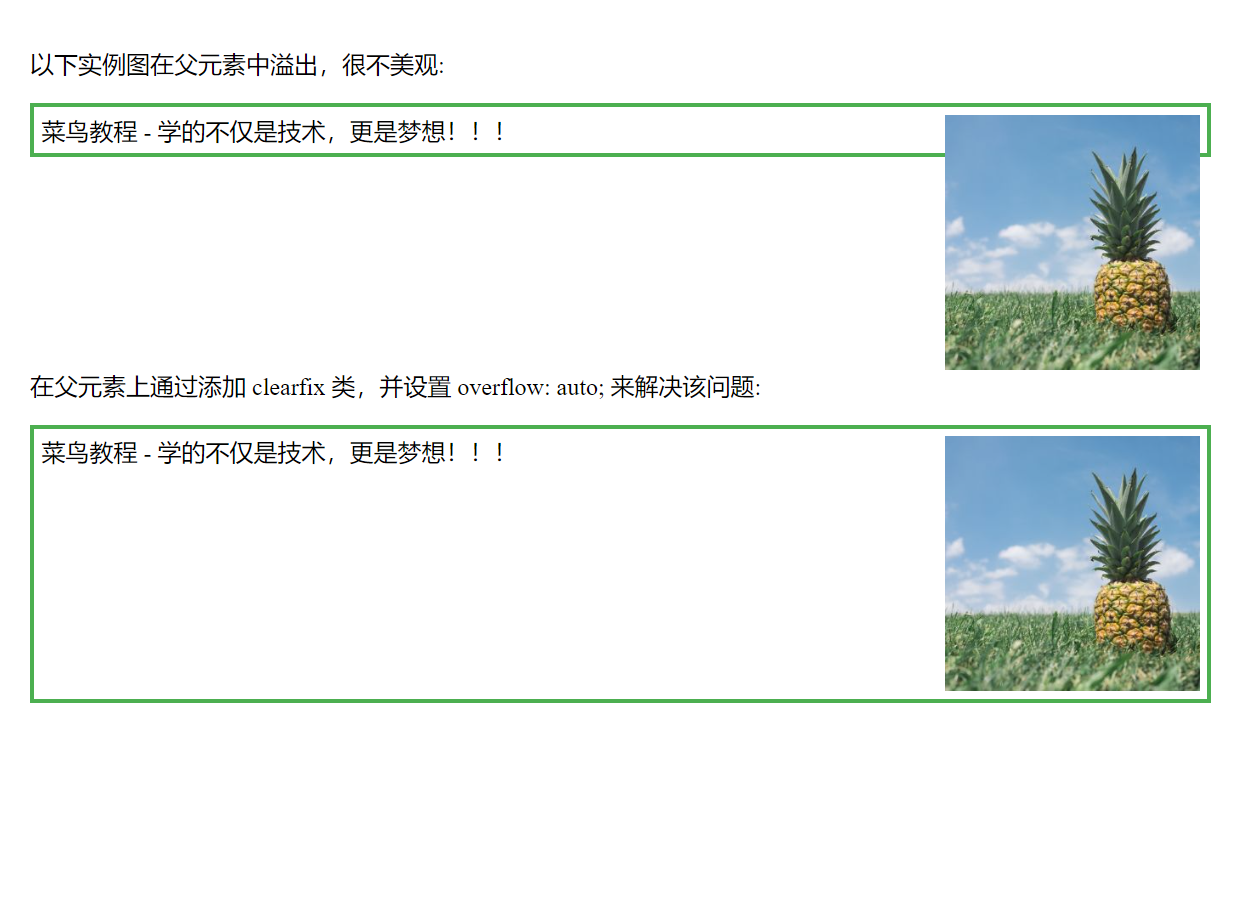
当使用 float 属性时,IE8 以及更早的版本存在一个问题。如果省略 !DOCTYPE 声明,那么 IE8 以及更早的版本会在右侧增加 17px 的外边距。这似乎是为滚动条预留的空间。当使用 float 属性时,请始终设置 !DOCTYPE 声明:
实例
body {
margin: 0;
padding: 0;
}
.right {
float: right;
width: 300px;
background-color: #b0e0e6;
}
垂直居中对齐 - 使用 padding
CSS 中有很多方式可以实现垂直居中对齐。 一个简单的方式就是头部顶部使用 padding:
<!DOCTYPE html>
<html>
<head>
<meta charset="utf-8">
<title>菜鸟教程(runoob.com)</title>
<style>
.center {
padding: 70px 0;
border: 3px solid green;
}
</style>
</head>
<body>
<h2>垂直居中</h2>
<p>以上实例,我们使用 padding 属性实现元素的垂直居中:</p>
<div class="center">
<p>我是垂直居中的。</p>
</div>
</body>
</html>
如果要水平和垂直都居中,可以使用 padding 和 text-align: center:
<!DOCTYPE html>
<html>
<head>
<meta charset="utf-8">
<title>菜鸟教程(runoob.com)</title>
<style>
.center {
padding: 70px 0;
border: 3px solid green;
text-align: center;
}
</style>
</head>
<body>
<h2>Centering</h2>
<p>以下实例,我们使用 padding 和 text-align 让 div 元素的水平和垂直方向都居中:</p>
<div class="center">
<p>我是水平和垂直都居中的。</p>
</div>
</body>
</html>
垂直居中 - 使用 line-height
.center {
line-height: 200px;
height: 200px;
border: 3px solid green;
text-align: center;
}
/* 如果文本有多行,添加以下代码: */
.center p {
line-height: 1.5;
display: inline-block;
vertical-align: middle;
}
垂直居中 - 使用 position 和 transform
除了使用 padding 和 line-height 属性外,我们还可以使用 transform 属性来设置垂直居中:
.center {
height: 200px;
position: relative;
border: 3px solid green;
}
.center p {
margin: 0;
position: absolute;
top: 50%;
left: 50%;
transform: translate(-50%, -50%);
}


 浙公网安备 33010602011771号
浙公网安备 33010602011771号